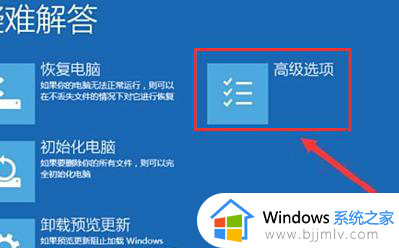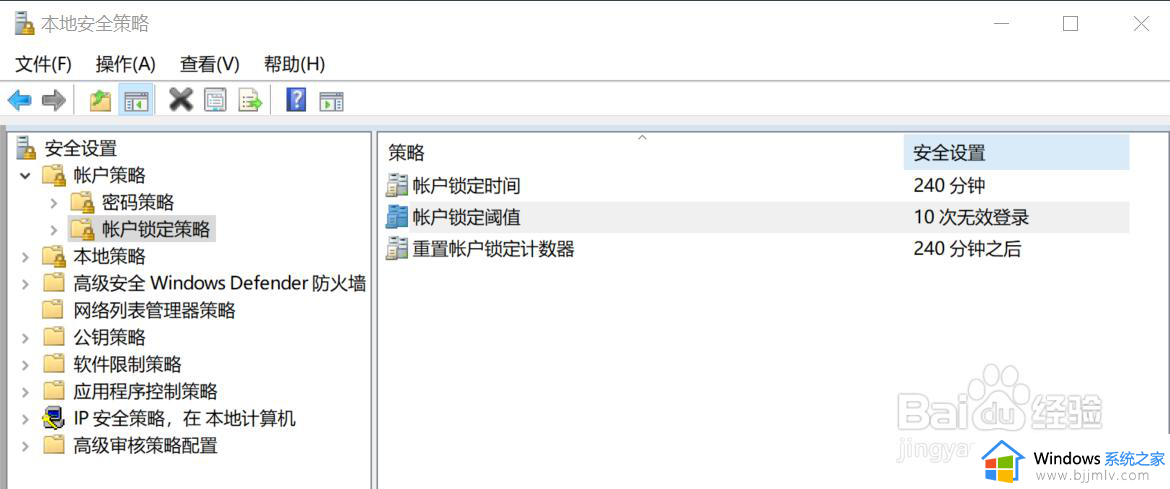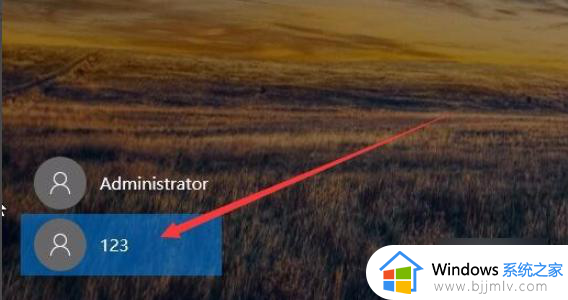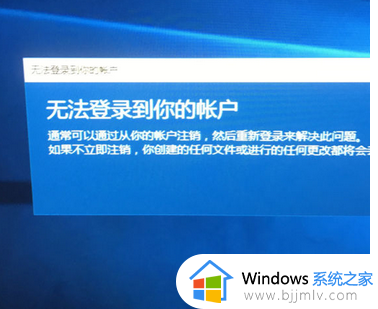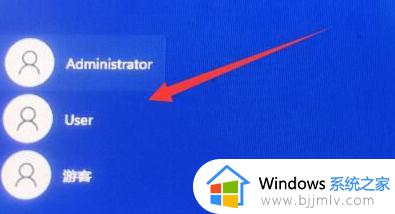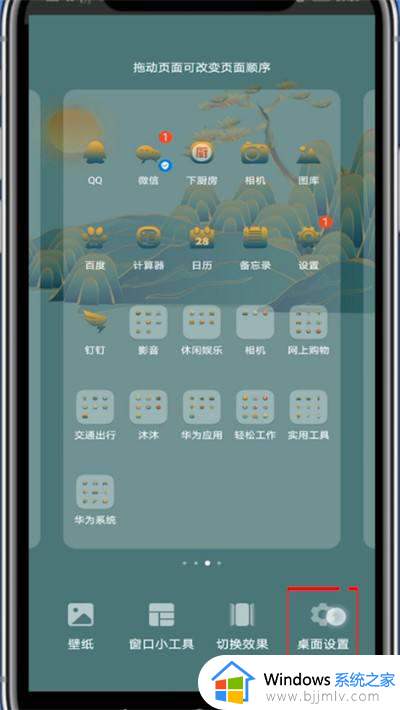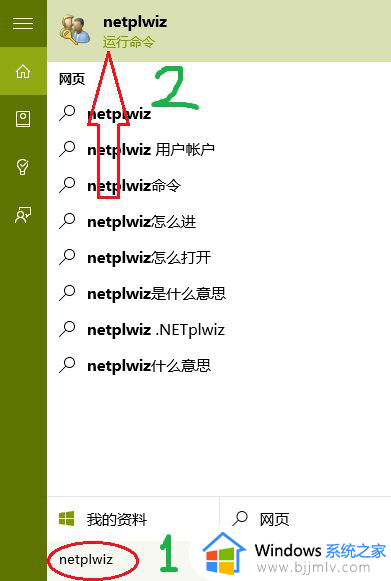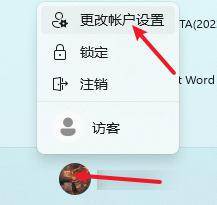电脑开机账户锁定怎么解除 电脑开机账户锁定无法登陆怎么解决
更新时间:2024-03-06 17:04:37作者:runxin
在电脑安装的微软系统中都默认有个人账户登录,能够方便用户进行管理员权限的相关设置,可是近日有用户在启动电脑的过程中,想要登录个人账户进入桌面时,却遇到了账户锁定无法登陆的问题,对此电脑开机账户锁定怎么解除呢?这里小编就来教大家电脑开机账户锁定无法登陆怎么解决完整步骤。
具体方法如下:
1、首先我们打开电脑,按下“shift”,选择重启,之后选择打开疑难解答中的“高级选项”。
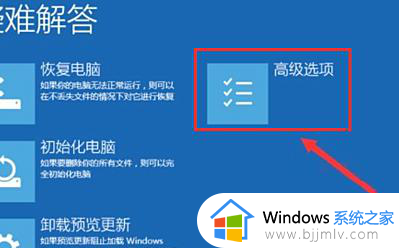
2、然后我们在弹出来的窗口中点击打开“启动设置”,之后点击右下角的重启,按下“F4”进入安全模式。
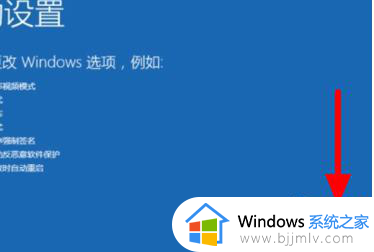
3、然后我们右键单击计算机选择打开管理中的“本地用户和组”,之后点击打开用户中锁定的账户,取消打勾“账户已禁用”,回车确定即可。
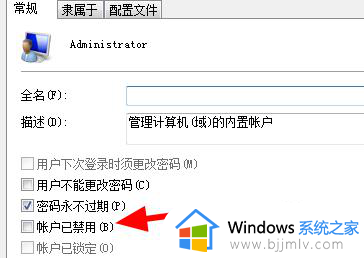
上述就是小编教大家的电脑开机账户锁定无法登陆怎么解决完整步骤了,还有不懂得用户就可以根据小编的方法来操作吧,希望本文能够对大家有所帮助。